Cosa fare quando il tuo iPhone o iPad non si accende

Gli iPhone e gli iPad dovrebbero "funzionare", ma nessuna tecnologia è perfetta. Se hai premuto il pulsante di accensione e lo schermo non si accende o viene visualizzato un messaggio di errore, non preoccuparti. Probabilmente puoi riavviarlo.
Le istruzioni qui mostreranno l'avvio di iPhone o iPad e funzioneranno correttamente. In caso contrario, il tuo dispositivo ha un problema hardware che impedisce l'avvio.
Collegalo, caricalo e aspetta
Un iPhone, iPad o iPod Touch potrebbe non accendersi se la sua batteria è scarica completamente morto. In genere, quando si tenta di accendere un dispositivo iOS e non si ha abbastanza carica della batteria, viene visualizzata una sorta di indicatore di "batteria scarica". Ma quando la batteria è completamente scarica, non risponderà e vedrai solo lo schermo nero.
Collega il tuo iPhone o iPad a un caricatore a muro e lascialo caricare per un po '- dagli un quarto d'ora, Forse. Se la batteria è completamente scarica, non puoi semplicemente collegarla e aspettarti che risponda immediatamente. Dare qualche minuto per caricare e dovrebbe accendersi. Questo risolverà il tuo dispositivo se la batteria è completamente scarica.
Assicurati che il tuo caricabatterie funzioni se non funziona. Un caricatore rotto o un cavo di ricarica potrebbero impedirne la ricarica. Prova un altro caricatore e cavo se li hai disponibili.

Tieni premuto Power + Home per eseguire una reimpostazione completa
CORRELATO: Come alimentare i tuoi gadget per risolvere problemi e altri problemi
iPhone e iPad possono congelare completamente, proprio come gli altri computer. Se lo fanno, i pulsanti Power e Home non faranno nulla. Eseguire un "hard reset" per risolvere questo problema. Questo è stato tradizionalmente eseguito rimuovendo la batteria di un dispositivo e reinserendolo o tirando il cavo di alimentazione sui dispositivi senza batterie, motivo per cui è noto anche come eseguire un "ciclo di alimentazione". Tuttavia, iPhone e iPad non hanno una batteria rimovibile. Invece, è possibile utilizzare una combinazione di pulsanti per riavviare forzatamente il telefono o il tablet.
Per fare ciò, premere entrambi i pulsanti Power e Home e tenerli premuti. (Nel caso di iPhone 7, premi e apri il pulsante di accensione e il pulsante di riduzione del volume.) Tieni premuti entrambi i pulsanti finché non vedi il logo Apple sullo schermo. Il logo dovrebbe apparire tra dieci e venti secondi dopo aver iniziato a tenere premuti i pulsanti. Quando viene visualizzato il logo Apple, il tuo iPhone o iPad si riavvierà normalmente. (Il pulsante di accensione è anche noto come pulsante Sospensione / Riattivazione: è il pulsante che normalmente attiva e disattiva lo schermo del dispositivo.)
Se questa combinazione di tasti non funziona, potrebbe essere necessario addebitare l'iPhone o l'iPad prima un po '. Caricarlo per un po 'prima di eseguire il reset hard del pulsante Power + Home.

Ripristina il sistema operativo iOS con iTunes
CORRELATO: Come resettare il tuo iPhone o iPad, anche se non si avvia
Gli iPhone e gli iPad che non si accendono immediatamente, di solito, non hanno più carica della batteria o hanno un sistema operativo congelato. Tuttavia, a volte lo schermo del tuo dispositivo potrebbe accendersi e vedrai una schermata di errore invece del normale logo di avvio. Lo schermo mostra l'immagine di un cavo USB e di un logo iTunes.
Questa schermata "Connetti a iTunes" viene visualizzata quando il software iOS sul tuo iPhone o iPad è danneggiato o danneggiato in altro modo. Per far funzionare correttamente il tuo dispositivo e riavviarlo correttamente, dovrai ripristinare il suo sistema operativo - e ciò richiede iTunes su PC o Mac.
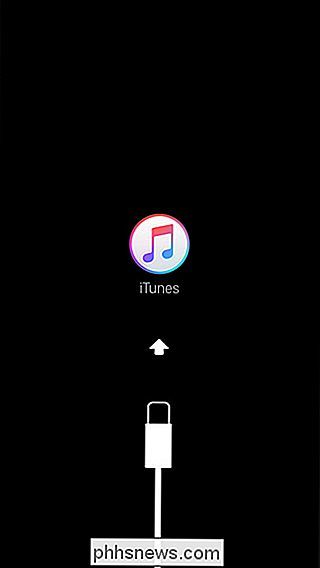
Connetti l'iPhone o l'iPad a un computer con iTunes. Dovresti vedere un messaggio che dice che iTunes ha rilevato un dispositivo in modalità di ripristino. iTunes ti informerà che "c'è un problema" con il tuo dispositivo "che richiede che venga aggiornato o ripristinato." Probabilmente dovrai eseguire un "ripristino" che scaricherà l'ultimo software iOS da Apple e lo installerà sul tuo dispositivo.
Il processo di ripristino cancella i file e i dati sul tuo iPhone o iPad, ma sono già inaccessibili se il tuo dispositivo non si avvia. È possibile ripristinare i dati da un backup iCloud in un secondo momento.
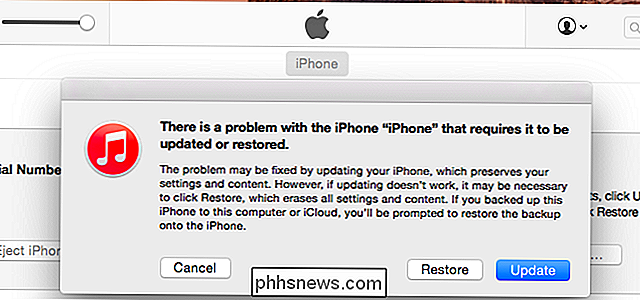
Puoi mettere qualsiasi iPhone o iPad in modalità di ripristino spegnendolo e collegandolo a un computer con iTunes con un cavo USB. Premere il tasto Home e tenerlo premuto mentre si collega il cavo USB. Tieni premuto il pulsante finché non appare la schermata "Connect to iTunes" sul dispositivo. Tuttavia, non dovresti farlo se il dispositivo funziona correttamente. Se il suo sistema operativo è danneggiato, dovrebbe avviarsi automaticamente alla schermata della modalità di ripristino senza ulteriori trucchi necessari.
Se non funziona nulla, il tuo iPhone o iPad probabilmente ha un problema hardware. Se è ancora in garanzia, portalo al più vicino Apple Store (o semplicemente contatta Apple) e fagli identificare e risolvere il problema. Anche se non è coperto da garanzia, è possibile che Apple risolva il problema per te, ma potrebbe essere necessario pagare per la riparazione.
Credito immagine: Karlis Dambrans su Flickr, David su Flickr, Karlis Dambrans su Flickr

Cosa significano le Emoji accanto ai miei amici Snapchat?
Accanto ad alcuni dei tuoi amici Snapchat, vedrai piccole emoji. Ognuna di queste emoji ha un significato specifico. Diamo un'occhiata a quello che sono. Questa persona è il tuo migliore amico numero 1. Tu li mandi più Snaps di chiunque altro e ti mandano più Snaps di chiunque altro. Sei stato il numero 1 dei migliori amici con questa persona per due settimane di fila.

Come costruire il tuo computer, parte cinque: modificare il tuo nuovo computer
Congratulazioni, hai selezionato parti, assemblato il tuo PC e installato Windows! Ora puoi arrivare a ... qualunque cosa tu voglia, immagino. I giocatori ancora "saltano in aria"? È ancora una cosa? In realtà, prima di saltare in [noob farming e / o ranching / una baldoria di 12 ore su Pinterest / guardare ogni video Cracked di sempre / leggere più How-To Geek], probabilmente vorrai qualche minuto per aggiornare e proteggere il tuo nuovo PC splendente.



